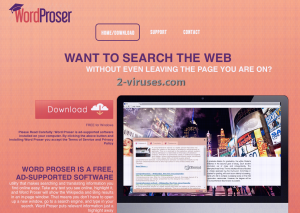WordProser è un’altra applicazione malevola che non dovresti tenere installata sul tuo computer. Viene classificata come adware a causa di certe azioni malevole che compie nei browser. Questa applicazione potrebbe causarti seri problemi di sicurezza informatica, non dovresti pertanto lasciarla installata sul tuo computer. Se avessi notato annunci riportanti lo slogan “Annunci di WordProser” o “Portato a te da WordProser” su uno dei tuoi browser, vuol dire che il tuo sistema è stato infettato e che dovrai intraprendere le azioni necessarie per risolvere il problema.
WordProser può essere eliminato sia manualmente che automaticamente. E’ molto più semplice farlo automaticamente, quindi se non hai alcuna esperienza precedente nella rimozione delle infezioni informatiche, ti consigliamo di scegliere questo metodo. Scarica un antimalware affidabile, come Spyhunter o Malwarebytes e scansiona il tuo PC. Rileverà e rimuoverà automaticamente la minaccia in men che non si dica. Proteggerà inoltre il tuo sistema da simili infezioni in futuro, è saggio quindi averla installata sul proprio computer. Potrai anche usare qualsiasi altro programma anti-malware di tua scelta.
Per rimuoverlo manualmente, dovrai completare alcuni passaggi. Dato che richiedono una conoscenza specifica, per aiutarti abbiamo sviluppato una guida dettaglia per la rimozione manuale di WordProser – la troverai in fondo a quest’articolo. Se avessi problemi nella rimozione di WordProser, sentiti libero di chiederci nella sezione commenti qui in basso e faremo del nostro meglio per rispondere alle tue domande.
Se volessi saperne di più sulle caratteristiche di questa minaccia, continua a leggere questo articolo.
Su WordProser
WordProser funziona come un add-on del browser e può essere aggiunto ai più popolari, inclusi Mozilla Firefox, Google Chrome, Internet Explorer e perfino Safari. Sebbene venga descritto come un utile tool in grado di aiutare gli utenti a navigare su Internet e a cercare le informazioni in modo più facile e veloce, in realtà questa descrizione non è per niente veritiera. Una volta installata questa applicazione malevola, visualizzerà vari annunci sui tuoi browser.
Solitamente gli annunci visualizzati da WordProser appaiono in una nuova scheda del tuo browser. Compaiono in modo casuale e di tanto in tanto. Vengono aperte due schede alla volta – una contenente le informazioni sull’applicazione e l’altra con l’annuncio.
Non ti consigliamo di cliccare su nessuno degli annunci visualizzati da WordProser poiché se lo facessi, saresti immediatamente reindirizzato ad altri siti che potrebbero essere di proprietà di criminali informatici, come hacker e scammer. In questo modo il tuo computer potrebbe venire infettato e tu potresti perfino essere truffato e perdere i tuoi soldi, nel caso in cui acquistassi qualcosa in questi siti.
L’applicazione è una sorta di rete pubblicitaria per criminali informatici. Dato che sono stati bannati da quelle legittime, utilizzano adware come questo per dirigere il traffico nei loro siti. Se avessi questa applicazione installata sul tuo computer, daresti la possibilità ai criminali informatici di raggiungerti quotidianamente sul tuo browser, ed è molto pericoloso.
Un altro attributo indesiderato di questa applicazione è la raccolta dei dati. Una volta installata, raccoglierà varie informazioni sulle tue abitudini di navigazione, come la cronologia, i siti più visitati, le query di ricerca e perfino l’indirizzo IP ed email. Le parti terze adatteranno i loro annunci basandosi sui dati ottenuti, rendendoli così più rilevanti e interessanti per te, in modo tale che le probabilità che tu possa cliccarvi sopra aumentino. E’ questo l’obiettivo principale di WordProser – i suoi creatori vengono pagati per ogni click che effettui.
Metodi di distribuzione di WordProser
Solitamente questa applicazione arriva insieme al virus Taplika.com . Può, tuttavia, viaggiare anche insieme ad altre applicazioni gratuite scaricabili da Internet. Ecco un paio di consigli utili per evitare questo malware.
Prima di tutto dovresti proteggere il tuo computer con un anti-malware affidabile. Software come SpyHunter o Malwarebytes preverranno l’installazione di programmi malevoli. Se per qualche motivo non volessi installare uno dei due programmi menzionati, dovresti allora stare molto attento durante l’installazione di tool gratuiti scaricati da siti di dubbia reputazione.
Non saltare mai alcun passaggio e opta sempre, se possibile, per un’installazione personalizzata o avanzata. Questo ti permetterà di vedere tutte le opzioni disponibili ed effettuare delle modifiche. Cerca varie caselle di controllo che possono essere state già selezionate per te. Non avere fretta, poiché molte delle informazioni più importanti possono essere visualizzate con un carattere minuscolo, e tu non vuoi saltarle. Sarebbe anche saggio leggere i termini e le condizioni. Se notassi che sta per essere aggiunto un software aggiuntivo –non permettere che succeda, potrebbe trattarsi di WordProser o di un qualsiasi altro malware.
Wordproser quicklinks
- Su WordProser
- Metodi di distribuzione di WordProser
- Strumenti di Malware rimozione automatica
- Rimozione manuale di WordProser
- (Opzionale) Ripristinare le impostazioni del browser
- (Opzionale) Ripristinare le impostazioni del browser
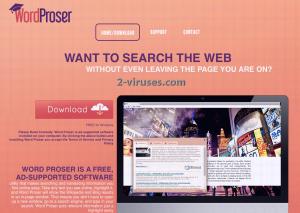
Strumenti di Malware rimozione automatica
(Win)
Nota: processo Spyhunter fornisce la rilevazione del parassita come Wordproser e aiuta a la sua rimozione per libero. prova limitata disponibile, Terms of use, Privacy Policy, Uninstall Instructions,
(Mac)
Nota: processo Combo Cleaner fornisce la rilevazione del parassita come Wordproser e aiuta a la sua rimozione per libero. prova limitata disponibile,
Rimozione manuale di WordProser
Come rimuovere WordProser utilizzando il Pannello di Controllo di Windows.
Molti hijacker e adware come WordProser installano alcuni dei loro componenti sia come dei regolari programmi di Windows sia come software aggiuntivi. Questa parte dei malware può essere disinstallata dal Pannello di Controllo. Per accedere, fai la seguente.
- Start->Pannello di Controllo (versioni precedenti Windows) o premi il pulsante di Windows->Cerca e digita Pannello di Controllo (Windows 8);

- Scegli Disinstalla Programma;

- Scorri l’elenco dei programmi e seleziona le voci relative a WordProser .

- Clicca sul pulsante disinstalla.

- Nella maggior parte dei casi I programmi anti-malware riescono meglio a identificare I parassiti correlati, ti raccomando quindi di installare Spyhunter per identificare gli altri programmi che potrebbero essere parte dell’infezione.

Questo metodo non rimuoverà alcuni plug-in del browser, dovrai quindi procedure con la parte successiva di questa guida alla rimozione.
Rimuovere WordProser dai tuoi browser
TopRimuovere le estensioni malevole da Internet Explorer
- Premi l’icona a forma di ingranaggio->Gestione componenti aggiuntivi.

- Vai a Barre degli strumenti ed estensioni. Rimuovi qualsiasi cosa sia legato a WordProser e gli elementi che non conosci e che sono stati creati da Google, Microsoft, Yahoo, Oracle o Adobe.

- Chiudi le Opzioni.
(Opzionale) Ripristinare le impostazioni del browser.
Se continuassi ad avere problemi legati a WordProser, ripristina il tuo browser con le impostazioni predefinite.
- Premi l’icona a forma di ingranaggio ->Opzioni Internet.

- Scegli la scheda Avanzate e clicca sul pulsante Reimposta.

- Seleziona “Elimina le impostazioni personali” e clicca sul pulsante Reimposta.

- Clicca sul pulsante Chiudi nella schermata di conferma, quindi chiudi il tuo browser.

Se non riuscissi a ripristinare le impostazioni del tuo browser e il problema persistesse, scansiona il tuo sistema con un anti-malware.
Come rimuovere WordProser da Microsoft Edge:Top
- Apri Microsoft Edge e clicca sul pulsante delle azioni More (I tre puntini all’angolo superiore destro dello schermo), successivamente scegli Impostazioni.

- Nella finestra delle Impostazioni, clicca sul pulsante Scegli cosa vuoi ripulire.

- Selezione tutto ciò che vuoi rimuovere e clicca Pulisci.

- Clicca con il destro su Start e scegli Task manager.

- Nell scheda dei Processi clicca con il destro su Microsoft Edge e seleziona Vai ai dettagli.

- Nei Dettagli cerca le voci nominate Microsoft Edge, clicca con il destro su ognuna di esse e seleziona Concludi Attività per chiudere queste voci.

TopRimuovere WordProser da Chrome
- Clicca sul pulsante del menu nell’angolo superiore sinistro della finestra di Google Chrome Seleziona “Impostazioni”.

- Clicca su “Estensioni” nella barra del menu di sinistra.

- Vai nell’elenco delle estensioni e rimuovi i programmi che non ti servono, specialmente quelli simili a WordProser. Clicca sull’icona del cestino vicino a WordProser o ad altri componenti aggiuntivi che vuoi rimuovere.

- Premi il pulsante “Rimuovi ” nella finestra di conferma.

- Riavvia Chrome.
(Opzionale) Ripristinare le impostazioni del browser
Se avessi ancora problemi legati a WordProser, ripristina le impostazioni del tuo browser con quelle predefinite.
- Clicca sul pulsante del menu di Chrome (tre line orizzontali) e seleziona Impostazioni.

- Vai alla fine della pagina e clicca sul pulsante Ripristino delle impostazioni.

- Clicca sul pulsante Ripristina nella schermata di conferma.

Se non riuscissi a ripristinare le impostazioni del browser e il problema persistesse, scansiona il tuo sistema con un programma ani-malware.
TopRimuovere WordProser da Firefox
- Clicca sul menu nell’angolo superiore destro di Mozilla e seleziona l’icona “Componenti aggiuntivi” (o premi Ctrl+Shift+A sulla tua tastiera).

- Vai su Elenco estensioni e component aggiuntivi, rimuovi qualsiasi cosa sia legato a WordProser e le voci con le quali non sei familiare. Se non conosci l’estensione e non è stata creata da Mozilla, Google, Microsoft, Oracle o Adobe probabilmente non ti serve.

(Opzionale) Ripristinare le impostazioni del browser
Se stessi riscontrando ancora problemi legati a WordProser, ripristina le impostazioni del tuo browser con quelle predefinite.
- Clicca sul pulsante del menu nell’angolo superiore destro di Mozilla Firefox. Clicca sul pulsante Apri la guida

- Scegli Risoluzione dei problemi dal menu.

- Clicca sul pulsante Ripristina Firefox.

- Clicca sul pulsante Ripristina Firefox nella schermata di conferma Mozilla Firefox si chiuderà e modificherà le impostazioni con quelle predefinite.

Se non riuscissi a ripristinare le impostazioni del browser e i problemi persistessero, scansiona il tuo sistema con un programma anti-malware.
TopRimuovere WordProser da Safari (Mac OS X)
- Clicca sul menu di Safari.
- Scegli Preferenze.

- Clicca sulla scheda Estensioni.
- Clicca sul pulsante Disinstalla vicino a WordProser. Rimuovi anche tutti gli elementi sconosciuti e sospetti. Se non sei sicuro di necessitare o meno l’estensione, potrai semplicemente deselezionare la casella di controllo Abilita per disabilitare l’estensione temporaneamente.

- Riavvia Safari.
(Opzionale) Ripristinare le impostazioni del browser
Se avessi ancora problemi legati a WordProser, reimposta le impostazioni del tuo browser a quelle iniziali.
- Clicca sul menu di Safari nell’angolo superiore sinistro della schermata. Seleziona Ripristina Safari.

- Seleziona quale opzione vuoi ripristinare (solitamente tutte sono già preselezionate) e clicca sul pulsante Ripristina.

Se non riuscissi a ripristinare le impostazioni del browser e il problema persistesse, scansiona il tuo sistema con un programma anti-malware.